কিভাবে শব্দ একটি তুলনা টেবিল করতে
- কিভাবে এমএস ওয়ার্ড একটি টেবিল তৈরি করতে
- কিভাবে এম এস এক্সেল একটি টেবিল তৈরি করতে
- বিকল্প 1. এক ক্লিকে টেবিল।
- অপশন 2. অঙ্কন - সহজ!
- অপশন 3. এবং ওয়ার্ড 2013 টেবিল সম্পর্কে আরও কিছু ...
- দ্রষ্টব্য
ডিফল্টরূপে, ওয়ার্ডপ্যাড ওয়ার্ড প্রসেসিং প্রোগ্রাম যে কোনও ইনস্টল করা হয় উইন্ডোজ সংস্করণ । এটি খুবই সহজ, সুবিধাজনক, তবে ফর্ম্যাটিং, নকশা নকশা সীমিত ফাংশন আছে। বিশেষ করে, ওয়ার্ডপ্যাডে একটি টেবিল তৈরি করার ক্ষমতা নেই, যদিও এটি একটি "বন্ধুত্বপূর্ণ" প্রোগ্রাম থেকে আমদানি করা এবং সম্পাদনা করা যেতে পারে।
"সমস্ত প্রোগ্রাম" → "আনুষাঙ্গিক" নির্বাচন করে "স্টার্ট" এর মাধ্যমে ওয়ার্ডপ্যাড চালু করুন। আপনি টেবিল তৈরি করতে চান যেখানে কার্সার রাখুন। আপনি একটি টেবিল আমদানি করতে পারেন, উদাহরণস্বরূপ, এক্সেল থেকে, মাইক্রোসফ্ট কাজ। উপরের প্যানেলে "সন্নিবেশ করান" → "বস্তু" নির্বাচন করুন। একটি উইন্ডো প্রদর্শিত হবে, তার বাম অংশে আপনাকে "নতুন তৈরি করুন" শব্দগুলির বিরুদ্ধে একটি চিহ্ন রাখতে হবে। "অবজেক্ট টাইপ" উইন্ডোর পাশে, প্রোগ্রামটি নির্দিষ্ট করুন যা টেবিল তৈরি করা হবে (উদাহরণস্বরূপ, এক্সেল)।
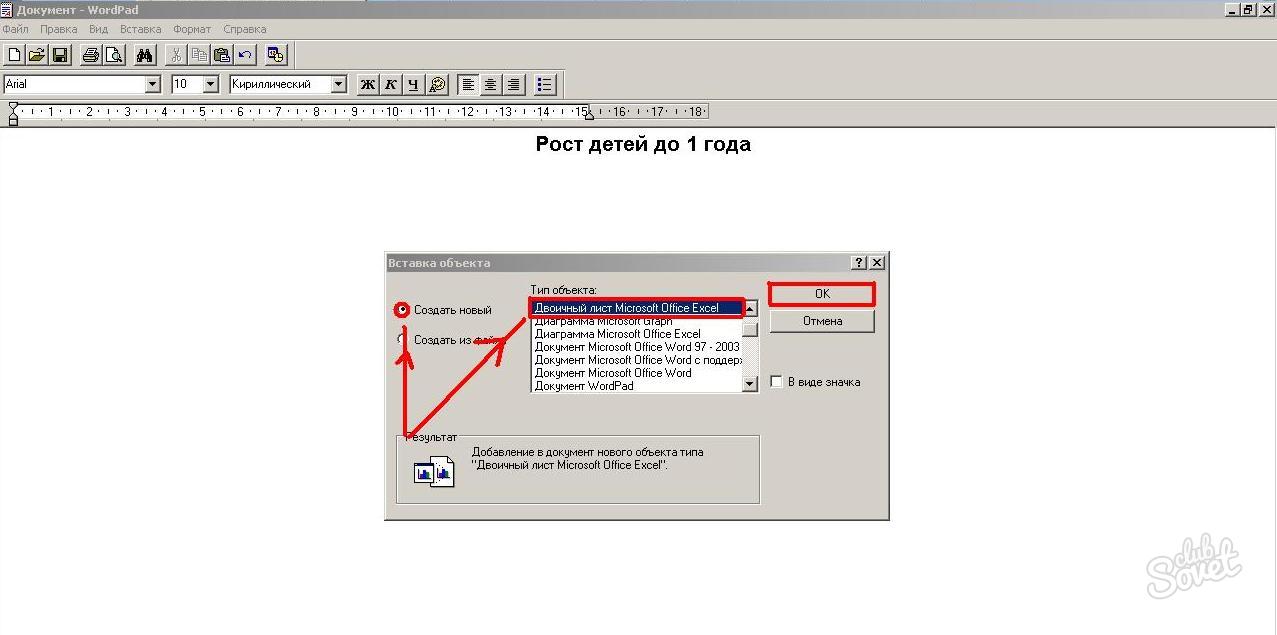
উল্লেখিত নথিটির একটি উইন্ডো খোলা হবে যেখানে প্রয়োজনীয় টেবিল তৈরি করা উচিত। হেডারের জন্য, আপনি একটি বিশেষ বোতামে ক্লিক করে সেগুলি একত্রিত করতে পারেন (প্রথমে মাউস দিয়ে নির্বাচন করুন)।
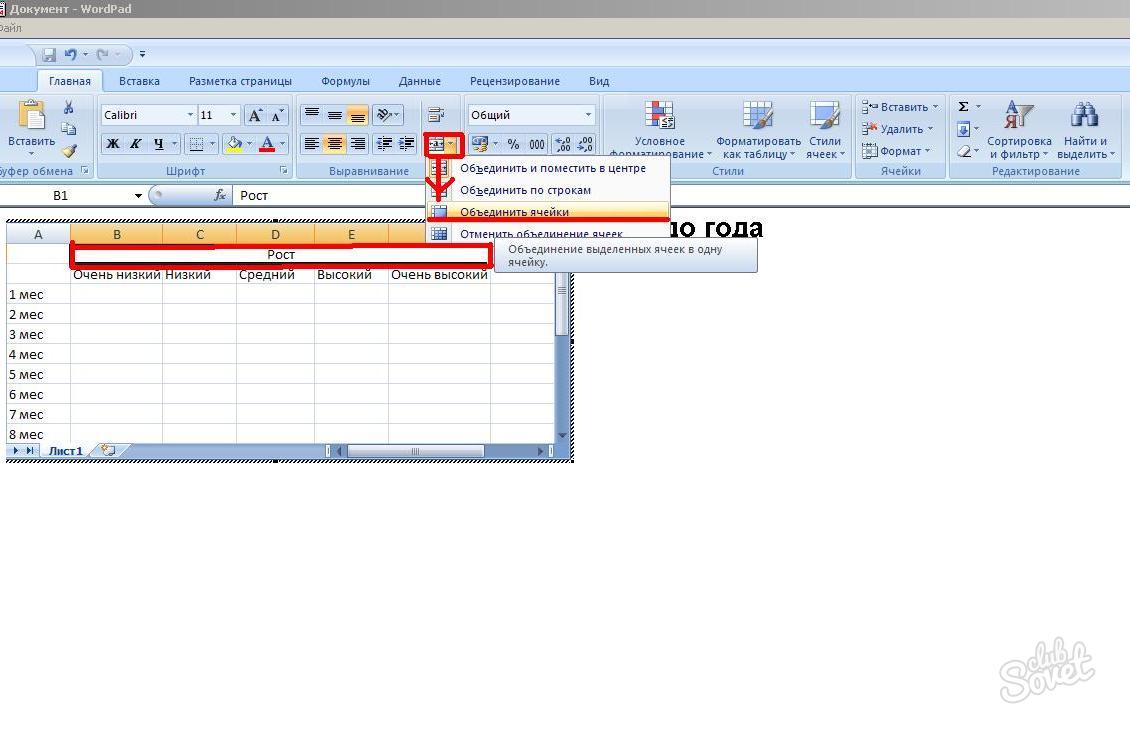
আপনি রঙ, শৈলী, ফন্ট সাইজ, পূরণ, পাঠ্য সংশোধন করতে পারেন - এক্সেলে উপলব্ধ সমস্ত কর্ম সম্পাদন করুন। সম্পাদন উইন্ডো ছেড়ে যেতে, খালি ক্ষেত্রের উপর ডাবল ক্লিক করুন। এবং তথ্য পরিবর্তন করতে, টেবিলে একই পদক্ষেপ অনুসরণ করুন।
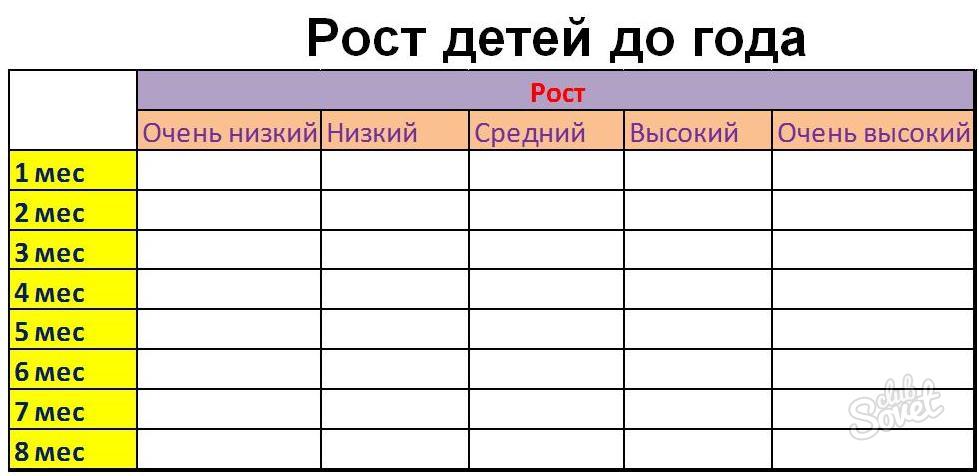
সুতরাং, ওয়ার্ডপ্যাডে একটি টেবিল তৈরি করা ব্যর্থ হয় তবে এটি আমদানি করা সহজ এবং সহজ। সম্পাদকটির সমস্ত কার্যকারিতা যা টেবিল তৈরি করা হবে তা উপলব্ধ।
কিভাবে একটি টেবিল তৈরি করতে?
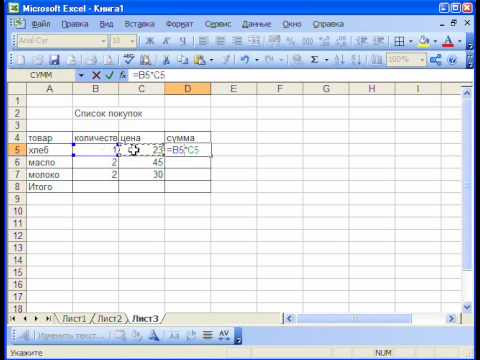
���থির সাথে কাজ করার সময়, পাঠ্যতে একটি সারণী সন্নিবেশ করা বা গণনার জন্য স্প্রেডশীট তৈরি করা প্রয়োজন প্রায়শই ঘটে। এই সত্ত্বেও, প্রশ্নটি কীভাবে "একটি টেবিল তৈরি করবেন?" অনেক ব্যবহারকারীর জন্য প্রাসঙ্গিক থাকে। মাইক্রোসফ্ট প্রোগ্রাম অফিস আপনাকে আপনার কয়েকটি অ্যাপ্লিকেশনের মধ্যে টেবিল তৈরি করতে দেয়।
কিভাবে এমএস ওয়ার্ড একটি টেবিল তৈরি করতে
দ্য টেক্সট ফাইল টেবিল তথ্য দৃশ্যমানতা দিতে, আপনি পছন্দসই পরামিতি দ্বারা তথ্য সাজানোর অনুমতি দেয়। টেবিলে, আপনি প্রয়োজনীয় সংখ্যক সারি এবং কলাম সেট করতে পারেন, তার কক্ষগুলির সাথে কর্ম সঞ্চালন করতে পারেন (মুছে ফেলুন, একত্রিত করুন, আকারটি সামঞ্জস্য করুন), পাঠ্য, ছবি, কোষগুলিতে চার্ট সন্নিবেশ করান।
আপনি একটি টেবিল তৈরি করার আগে, প্রয়োজনীয় সংখ্যক সারি এবং কলাম নির্ধারণ করুন। তারপর নীচের সহজ ধাপ অনুসরণ করুন:
- পছন্দসই স্থানে কার্সার সেট করুন;
- ক্রমাগত টেবিল ক্লিক করুন - সন্নিবেশ - সারণী;
- সন্নিবেশ টেবিল উইন্ডোতে, প্রয়োজনীয় সংখ্যক সারি এবং কলাম উল্লেখ করুন;
- উইন্ডোটির নীচের অংশে, আপনি কলামের প্রস্থটি সামঞ্জস্য করতে পারেন, ডিফল্ট একটি নির্দিষ্ট প্রস্থ;
- ঠিক আছে ক্লিক করুন এবং টেবিলের নথিতে সন্নিবেশ করা হবে।
একটি টেক্সট এডিটরতে, আপনি টানা সারণীও তৈরি করতে পারেন। ? বোতাম টেবিল ক্লিক করার পরে - একটি সারণি আঁকুন, কার্সার একটি পেন্সিলের আকার গ্রহণ করবে এবং এটি কেবলমাত্র পছন্দসই আকারের একটি টেবিল আঁকতে এবং সারি এবং কলামে ভঙ্গ করতে থাকবে। এই বিকল্প একটি জটিল টেবিল তৈরি করার জন্য দরকারী।
কিভাবে এম এস এক্সেল একটি টেবিল তৈরি করতে
এমএস এক্সেল সরাসরি টেবিল তৈরি করতে এবং তাদের মধ্যে গাণিতিক হিসাব সঞ্চালনের জন্য ডিজাইন করা হয়েছে। শীটের কার্যক্ষেত্রটি একটি টেবিল সীমাহীন সংখ্যা সহ একটি টেবিল।
প্রথম লাইন সাধারণত একটি টেবিল শিরোনাম তোলে। টেপ তৈরির মূল স্তরটি, ক্যাপগুলির ভুল সংকলনের কারণে, এটি সম্পূর্ণরূপে টেবিলটি পুনরায় লোড করা প্রয়োজন। যদি আইটেম নামগুলি কোষগুলিতে মাপসই না করে তবে কলামটি আলাদা করে লাইনটি টেনে এনে তাদের প্রস্থ বাড়ানো যায়। সারি উচ্চতা একই ভাবে সামঞ্জস্য করা যেতে পারে। টেপ থেকে টুপি স্ট্যান্ড আউট করতে, আপনি ফন্ট পরিবর্তন করতে পারেন অথবা ক্যাপটি অন্য রঙের সাথে চিহ্নিত করতে পারেন।
ক্যাপগুলি অঙ্কন করার পরে, আপনি টেবিলটি পূরণ করতে শুরু করতে পারেন। মনে রাখবেন মুদ্রণের টেবিলের কোষগুলি বিভাজক সীমানা থাকবে না। তাদের চিহ্নিত করার জন্য, আপনি ডান মাউস বোতামের প্রসঙ্গ মেনু থেকে টেবিলটি নির্বাচন করতে হবে, "ফরম্যাট কোষ" আইটেমটি নির্বাচন করুন। "বর্ডার" ট্যাবে খোলা উইন্ডোতে, আপনি বাহ্যিক, অভ্যন্তরীণ সীমানা নির্ধারণ করতে পারেন, বেধ এবং বিভাজক লাইনগুলি টাইপ করতে পারেন।
এমএস এক্সেল থেকে একটি টেবিল রপ্তানি করে, আপনি এমএস ওয়ার্ড ব্যবহার করতে পারেন। এটি করতে, উপরের মেনু বারে, সন্নিবেশ - বস্তু - এ ক্লিক করুন মাইক্রোসফ্ট শীট এক্সেল।
পাঠ্য সম্পাদক শব্দটি পাঠ্য তৈরির জন্য নয় বরং সন্নিবেশ এবং সারণি আঁকার জন্যও ভাল। টেবিলগুলি সম্পূর্ণ ভিন্ন চাহিদাগুলির জন্য প্রয়োজন হতে পারে, কিন্তু সামগ্রিকভাবে তাদের প্রতিটি কাজ করার জন্য, কথা বলার জন্য, তথ্যটি সংগঠিত করার জন্য এক টাস্ক রয়েছে। শব্দ ক্ষেত্রে, এই তাক, কিন্তু কলাম এবং লাইন হবে না। তাই এখানে আমরা যেতে।
বিকল্প 1. এক ক্লিকে টেবিল।
নথির সরঞ্জামের উপরের অনুভূমিক মেনুতে, "সন্নিবেশ করান" আইটেমটি নির্বাচন করুন, তারপরে "সারণি"। যখন আপনি বাম মাউস বাটন সহ "সারণি" ক্লিক করেন, একটি উইন্ডো পপ আপ। আমরা কোষগুলিতে আগ্রহী - ছোট স্কোয়ারগুলি, যদি আপনি কার্সারটি হভার করেন তবে ভবিষ্যতে টেবিলের অনুভূমিক এবং উল্লম্ব কলামগুলির সংখ্যা নির্বাচন করুন। ঠিক কত কলাম তৈরি করা হয় দেখুন, আপনি অবিলম্বে করতে পারেন। সবকিছু সহজ এবং স্বজ্ঞাত। প্লাস, এটি একটি সর্বনিম্ন সময় লাগে। ফলে লেবেল প্রয়োজনীয় তথ্য লিখুন। উল্লেখ্য যে শব্দ টেবিল, হিসাবের বিপরীতে, সূত্র অনুযায়ী গণনা করে না, তাই ডিজিটাল গণনার জন্য Word-y হয় না।
কিন্তু যথেষ্ট কোষ নেই যখন ক্ষেত্রে আছে। তারপর টেবিলে কলামের সংখ্যা ম্যানুয়ালি সেট করা হয়। এটা বেশ সহজ করুন। আমরা "টেবিল" ট্যাবে থাকি, কেবল এখন আমরা "সন্নিবেশ সারণি" লাইনের দিকে মনোযোগ দিই। বাম মাউস বোতাম দিয়ে এটি ক্লিক করুন। খোলা উইন্ডোতে, আমরা সাহসীভাবে উল্লম্ব কলাম এবং অনুভূমিক সারির সংখ্যা লিখি। যেমন ম্যানুয়াল প্রেসক্রিপশন অপরিবর্তনীয়, টেবিল খুব বড় হতে হবে, কারণ তারপর একটি ডজন বেশী সারি হতে পারে। এটা শব্দে এই মত দেখতে হবে:
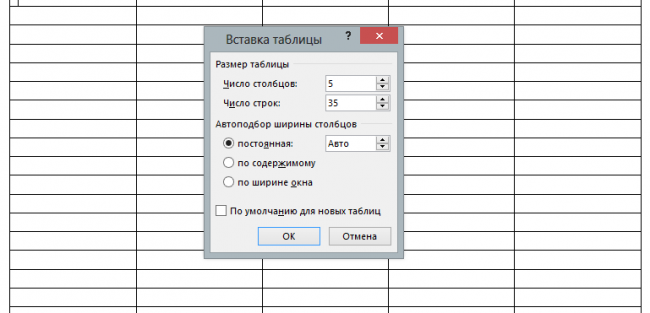
অপশন 2. অঙ্কন - সহজ!
আপনি এখনও সহজ উপায়ে খোঁজার জন্য ব্যবহার করা হয় না, তাহলে আপনার হাতে একটি কম্পিউটার মাউস, আমরা তার সাথে একটি টেবিল আঁকতে হবে। এখনও "টেবিল" থাকা, কিন্তু এই সময় "সারি আঁকুন।" আপনি যখন এটিতে ক্লিক করেন, তখন ডকুমেন্টে একটি পেন্সিল প্রদর্শিত হয়, যা আমরা তৈরি করব। এটি কাজ করতে, বাম মাউস বাটন ধরে রাখুন। সুতরাং আপনি টেবিলটির ফ্রেম আঁকেন, যা আপনি চান, আয়তক্ষেত্র বা বর্গ তৈরি করুন। ফলে বেস ভিতর, তারপর একই পেন্সিল সাহায্যে লাইন আঁকা। স্বাভাবিকভাবে, লাইন উল্লম্ব এবং অনুভূমিক হতে হবে। কলাম এবং রেখাগুলির মধ্যে দূরত্বটি পর্যবেক্ষণ করা এখানে গুরুত্বপূর্ণ, কারণ আমরা নিজেদের আঁকতে পারি, তাই টেবিলের সঠিকতা আমাদের উপর নির্ভর করে। কাজটি ব্যস্ত, তবে আপনি যদি নিজের সাইনটি অন্যদের থেকে ভিন্ন হতে চান তবে এটি মূল্যবান;)
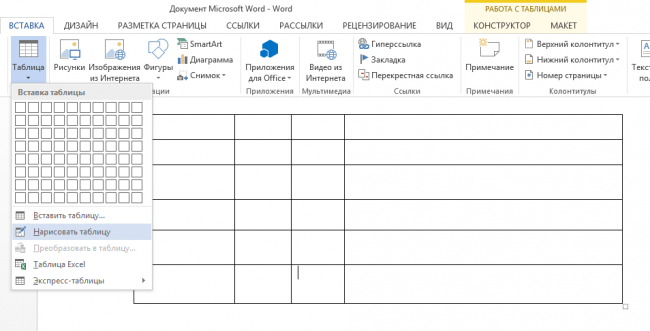
অপশন 3. এবং ওয়ার্ড 2013 টেবিল সম্পর্কে আরও কিছু ...
আমরা শেষ করার আগে, বিভিন্ন ধরনের টেবিল সম্পর্কে কথা বলা যাক। শব্দটি যদি প্রয়োজন হয় তবে একটি দস্তাবেজে একটি এক্সেল স্প্রেডশীট সন্নিবেশ করার সুযোগ দেয়। এটি করার জন্য, ড্রপ ডাউন ট্যাবে "সারণি" সারি নির্বাচন করুন " এক্সেল স্প্রেডশীট । " বাম মাউস বোতামে ক্লিক করার ফলাফল সংশ্লিষ্ট টেবিলের মধ্যে থাকবে যা আপনি সমস্ত গুরুত্বপূর্ণ গণনাগুলি ইতিমধ্যে সম্পন্ন করতে পারবেন। এই ক্ষেত্রে, শীর্ষ টুলবার, যদি আমরা একটি টেবিল সেলে ক্লিক করি, একটু বদলাবে। এটি প্রস্তাব করে যে আমরা এক্সেল দিয়ে কাজ শুরু করেছি।
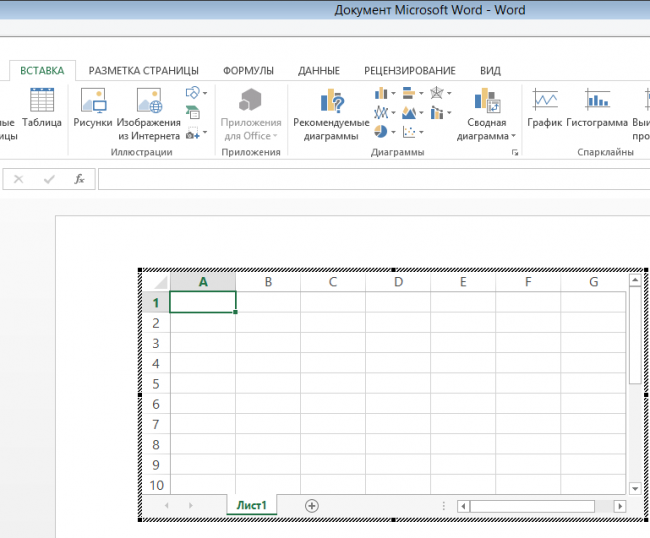
ওয়ার্ড থেকে একটি চমৎকার সংযোজন এক্সপ্রেস টেবিল করতে ক্ষমতা ছিল। সহজভাবে বলুন, এটি একই "সারণি" মেনুতে এমন একটি স্ট্রিং যা ক্লিক করলে, এটি পড়ে প্রস্তুত টেবিল ইতিমধ্যে লিখিত তথ্য সঙ্গে। চলুন বলুন যদি আপনার কোনও তালিকা দরকার তবে আপনি এটি লেখার সময়টি সংরক্ষণ করতে চান তবে আপনি টেবিলটিকে উপস্থাপনযোগ্য দেখতে চান তবে এই আইটেমটি আপনার জন্য। এখানে আপনাকে শুধুমাত্র সংখ্যার বা শব্দগুলি সংশোধন করতে হবে, তবে অন্যথায় সবকিছু খুব সুন্দর। আমরা সম্পাদনাযোগ্য ক্যালেন্ডার এক্সপ্রেস সারণিতে উপস্থিতির সাথেও সন্তুষ্ট।
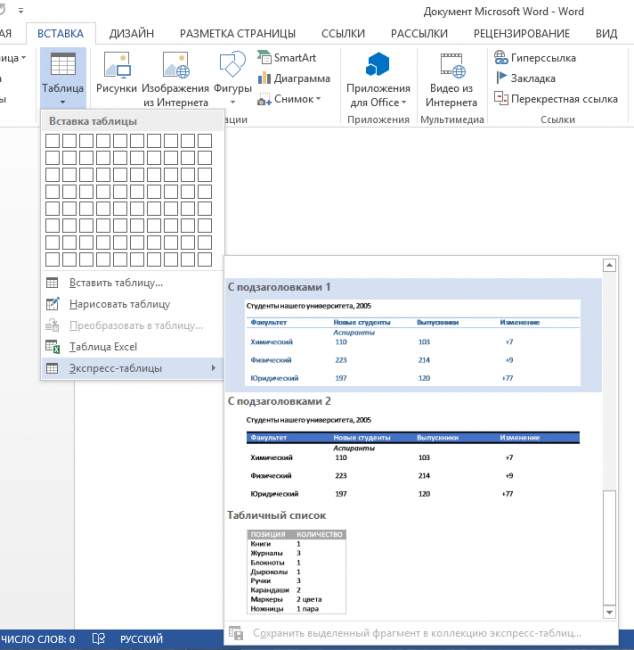
দ্রষ্টব্য
এখন যখন আমরা "আপনি" সঙ্গে সুইচ শব্দ টেবিল , কোন তথ্য সবসময় সুদর্শন চেহারা হবে যে কোন সন্দেহ নেই। এবং সবকিছু তাদের নথিতে না শুধুমাত্র, কিন্তু জীবনের মধ্যে।
?�থির সাথে কাজ করার সময়, পাঠ্যতে একটি সারণী সন্নিবেশ করা বা গণনার জন্য স্প্রেডশীট তৈরি করা প্রয়োজন প্রায়শই ঘটে। এই সত্ত্বেও, প্রশ্নটি কীভাবে "একটি টেবিল তৈরি করবেন?